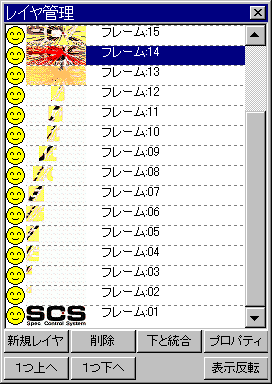写真合成ソフト
複数の写真(画像)ファイルを組合せて、簡単に合成写真を作ることができます。
FotoMix
ダウンロード
http://www.diphso.no/
使い方の紹介
http://www.oshiete-kun.net/archives/2010/01/fotomix.html
k本的に無料ソフト・フリーソフトでの紹介
https://www.gigafree.net/tool/connect/fotomix.html
↑インストール時の注意に注意して下さい。
窓の杜の紹介
http://www.forest.impress.co.jp/docs/review/20100129_345673.html
カメラの画像を表示
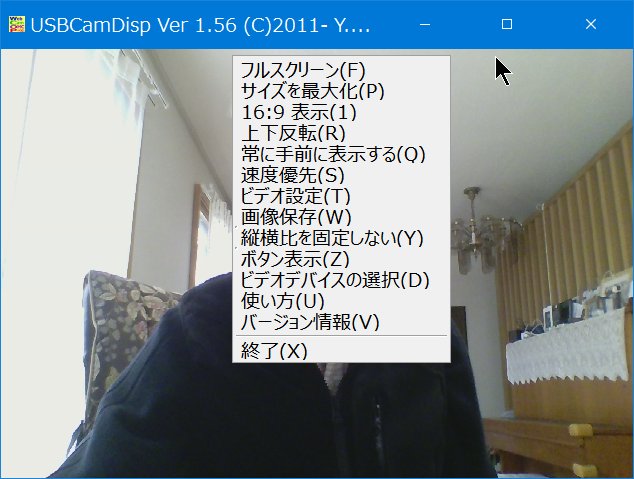 Windows には標準でカメラ・アプリが内蔵されています。
Windows には標準でカメラ・アプリが内蔵されています。
カメラ・アプリを使うと、パソコンの内蔵カメラや USBカメラの映像を表示することができます。しかし、画面は鏡面(左右反転)で、かつ内窓小画面でしか表示できません。
USBCamDisp を使うと、パソコンの内蔵カメラや USBカメラの映像を、パソコンの画面いっぱいに表示(全画面表示)できます。
USBCamDisp ダウンロード
http://rebelrider.web.fc2.com/software/
USBCamDisp の紹介
http://rebelrider.web.fc2.com/webcamohcproject/
作者のブログ
http://rebelrider.blog.fc2.com/blog-entry-122.html
インストール不要で、アプリを保存したフォルダから起動するだけで使えます。
上下左右の反転を含め、表示方法を指定できます。右画面を参照下さい→
カメラ解像度は、メニューの下記で選択できます。
ビデオ設定→ビデオサイズ固定→
私は、使わなくなったパソコンを、離れた親族の見守りカメラとして使っています。
内蔵カメラで見ている画像を USBCamDisp を使って画面に表示します。この画面を RustDesk を使って手許のパソコンやタブレットに表示して、様子を確認できるようになりました。
カメラの画像を鏡面ではなく撮影したままの状態で表示できる USBCamDisp に感謝しています。
追記:同じ作者による USBCamera も同様に利用できます。
http://rebelrider.web.fc2.com/USBCam/
スライドショー動画ファイルを作成
写真ファイルを使って、音声、字幕入りの、スライドショーの動画ファイルを作ることができます。
Foto2Avi
ダウンロード方法の紹介
http://www.douga-soft.com/freesoft/free0515.html
2012年12月18日
Foto2Avi ver.4.2 - 日本語化パッチ
http://tiltstr.seesaa.net/article/308486378.html
プレビュー画面が表示されない場合
http://pc.nikkeibp.co.jp/pc21/kiji/0802info_2.shtml
使い方の紹介
https://www.gigafree.net/media/me/foto2avi.html
http://freesoftdownload.1-yo.com/foto-album-slideshow-movie/foto2avi.html
類似画像の検索・削除ソフト
インターネットで画像をダウンロードしていると、同じ写真のサイズ違いや、よく似たポーズの写真が有り、整理したい場合が出てきます。こんな時に便利なソフトを紹介します。
SimiPix
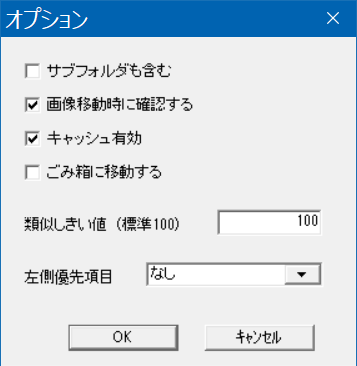 SimiPix は、寄付歓迎のフリーソフトです。
SimiPix は、寄付歓迎のフリーソフトです。
対比画面に、画像とファイル属性が表示されるので、容易に判断して画像整理できます。
オプション設定で、
・「キャッシュ有効」にすると、すでにキャッシュに登録されている画像の読込・表示をスキップするので、探索時間を短縮できます。
・「ごみ箱に移動する」だと、画像を直接ごみ箱に移動します。
間違って削除した画像を復活したいことが有りうるので、このチェックを外して、移動先フォルダを指定することを推奨します。
SUSIE プラグインを使うことで、GIF(「ifgif.spi」または「ifgif2.spi」)、PNG(「ifPNG.spi」) にも対応します。
https://www.vector.co.jp/soft/winnt/art/se363819.html
使い方(k本的に無料ソフト・フリーソフト )
https://www.gigafree.net/utility/compare/simipix.html
紹介
http://kininarunetpc.blog106.fc2.com/blog-entry-46.html
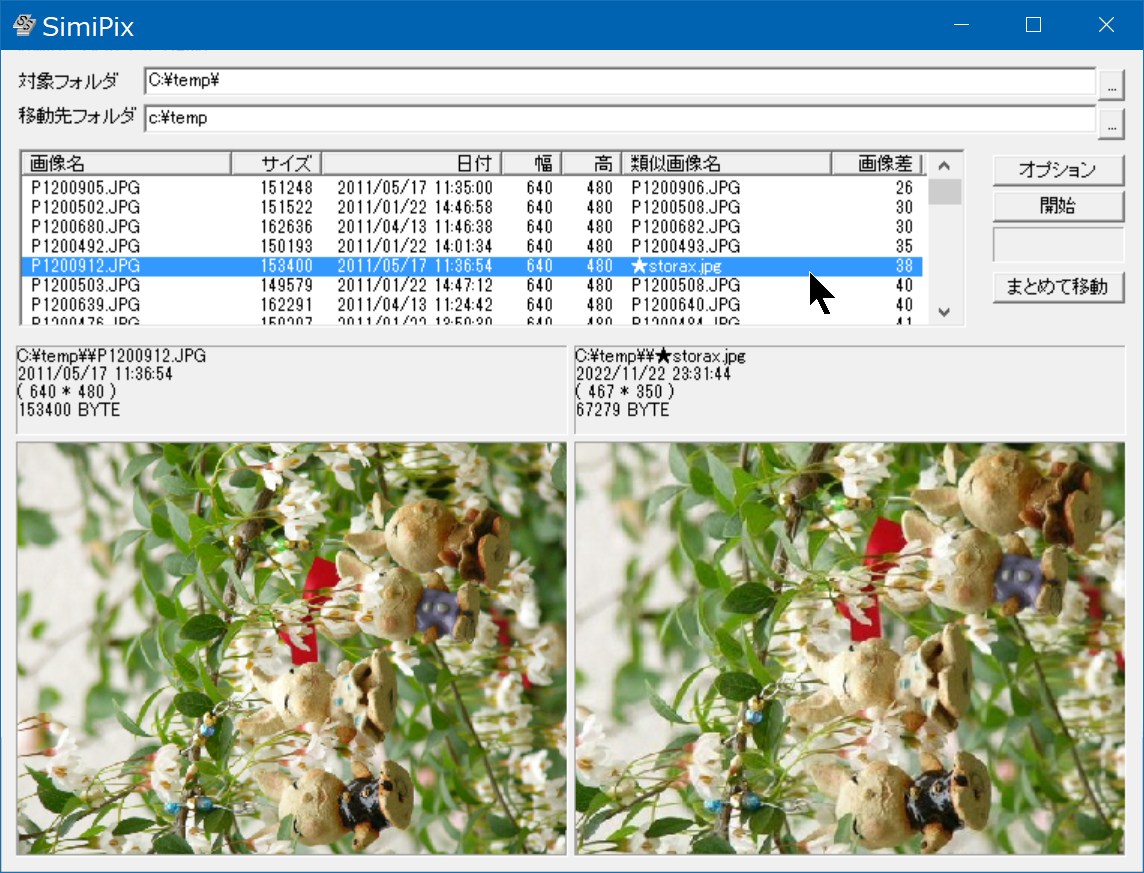 画像ファイル1枚を指定して、その類似画像を探したい場合(画像ファイルを与えて、その類似画像を検索)は、検索対象のフォルダに、指定画像のファイルを分かりやすいファイル名で追加して実行します。
画像ファイル1枚を指定して、その類似画像を探したい場合(画像ファイルを与えて、その類似画像を検索)は、検索対象のフォルダに、指定画像のファイルを分かりやすいファイル名で追加して実行します。
右の例では、検索対象のファイルのファイル名の先頭に★を付けて、分かりやすくしています。
見比べ君2
類似画像を、詳細に確認できる点が特長です。
2つの画像を1つの画像に重ね合わせて表示して、微妙な違いも確認できます。
合成ウインドウでは位置スライドや縦横比・合成比率の変更などもできます。
作者のホームページ
http://enrai.matrix.jp/cmppic.html
Vectorの紹介
https://www.vector.co.jp/magazine/softnews/070227/n0702272.html
窓の杜の紹介
http://www.forest.impress.co.jp/article/2009/02/25/mikurabekun.html
PiCo
画順化計画(簡易版)
作者のホームページ
http://www1.neweb.ne.jp/wb/chirochi/download.htm
作者のコメントより抜粋:
画像収集者にとって、似通った画像を撲滅する為には、並々ならぬ時間と労力を要します。
画像が似通っている順番で並んでくれたら…、削除や移動も簡単に出来たら…、という考えをもとに、この画順化計画が作成される事になりました。
このソフトは、各々の画像を分析し、似通っている情報の順番に並び替えて表示するというソフトです。
Ver1.12は、2006年12月末まで、5,000件の画像を分類可能です。
操作の設定の補足:
「抽出フォルダの設定」の「指定フォルダからのみ抽出します。」のチェックBOXは、チェックをした場合は、指定フォルダ以下全てのサブフォルダも抽出対象とし、外した場合は、指定フォルダ内のみを抽出対象とします。
「移動フォルダの設定」のチェックBOXは、チェックをした場合は、指定したフォルダに移動します。外した場合は、削除します。
Exifデータを削除
デジタルカメラで撮影した JPG ファイルには、Exif(Exchangeable image file formatエグジフ)にそった、撮影情報(exifヘッダ)が含まれています。
撮影情報(日付けや時間など)を秘匿するとか、ファイルサイズを小さくする目的で、画像を劣化させることなく、Exifを取り除くことができます。
iPhon など、GPS機能のついた携帯電話やスマートフォンで撮影した写真の Exif には、位置情報(緯度:GPS Latitude・経度:GPS Longitude)も保存されます。
位置情報は、旅行の記録や、セールスマンの作業日報などで便利なこともありますが、この写真を、ブログ などにそのままアップロードしてしまうと、自宅や行き先が特定されてしまうので、必ず削除するようにしましょう。
東京都消費生活総合センター
http://www.shouhiseikatu.metro.tokyo.jp/sodan/kinkyu/shohi_advice.html
Picasa (http://picasa.google.com/)の場合
写真に含まれているデータ(EXIF)
位置情報を使用して自動的に地図上に配置する
Exif には、サムネール(縮小画像データ)も含まれるため、それなりのファイル圧縮効果が期待できます。
JTrim
こちらを参照下さい。
carmine
ダウンロード
http://www.geocities.co.jp/SiliconValley/1367/
フォルダを指定して、一括処理することもできます。
下の例では、オリジナル(上の画面)の Exifヘッダ(内容は、TSXBIN で表示しています) を削除した結果、16K Byte もファイルサイズを小さく(下の画面)できました。
Flashアニメの再生(コントロール)
Flashを使うと、ホームページで、動画やゲームを表示できるので、いろいろなところで使われています。
エクスプローラで、あなたのパソコンのローカル ハード ドライブから「*.swf」でファイル検索してみましょう。何点かファイルが見つかるはずです。
Flashアニメを使ったゲームの例:
http://www.geocities.co.jp/Playtown-Denei/4504/
http://www.geocities.co.jp/SiliconValley-Bay/9598/
http://www.freespaceinvaders.org/space-invaders.swf
http://dagobah.net/flash/Space_Invaders.swf
なつかしいインベーダーゲーム(invaders.swf、Space_Invaders.swf)もダウンロードできます。
(私のパソコンで、.swfを操作できたのは、KMPlayerと、IVY_flashと、DVと、KbMedia Playerでした。)
インターネットでダウンロードした、Flashアニメは、拡張子の項で紹介したようにすると、エクスプローラのダブルクリックで、下記の何れかのソフトを使って簡単に開けるようになります。
下記は、パソコンにダウンロードしたFlashアニメを操作するソフトです。先に紹介した、KbMedia Playerでも再生できます。
フラッシュアニメの作成ソフトは、こちらを参照下さい。
KMPlayer
別項で紹介の、KMPlayer は、画像の端をマウスでドラッグして、自由にサイズ拡大縮小できます。
は、画像の端をマウスでドラッグして、自由にサイズ拡大縮小できます。
ゲームの、キー操作も、できます。
IVY_flash
ダウンロード
https://www.vector.co.jp/soft/dl/win95/art/se243870.html
解説
http://www.forest.impress.co.jp/article/2002/09/19/okiniiri.html
http://www.itmedia.co.jp/magazine/pcjapan/0302/sp1/part2c.html
Win2000以前のパソコンで、「大きなフォント」で使っている場合は、操作画面の全体が表示されません。その場合は、スキンを使えば、コントロールできます。
readme.txt の 動作可能OS には書いてありませんが、Win95 でも動きます。
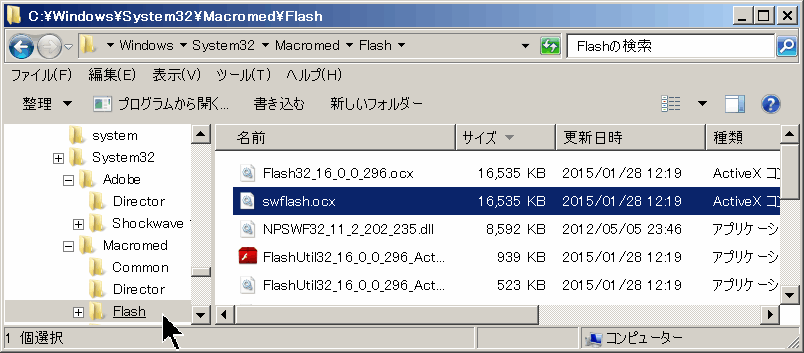 注意:
注意:
起動したとき「swflash.ocx」が無いというエラーが表示される場合があります。
理由は、Flash Player がバージョンアップされたときに、プログラム名が変更されたからです。
こんなときは、C:WINDOWSSystem32MacromedFlash のフォルダで、使っている「Flash Player」のファイル名を確認します。
私の場合は
C:\Windows\System32\Macromed\Flash\Flash32_16_0_0_296.ocx
でした。
このプログラムを、同じフォルダでコピーして「swflash.ocx」という名前に変更しました。
DV
作者のホームページ
http://hp.vector.co.jp/authors/VA020787/
FLASH や RealMedia だけでなく、拡張子 MPG,AVI,WMV,MPEG,ASF,MP3,MID,RMI,MIDI,WM,WMA,WAV,SND,AU,AIF,AIFF,MOV,MP2,M2V,SWF,RM,RAM,RA,PLS を表示できます。
RealMediaの再生にはRealPlayer v8 BASICが必要です。
FLASHの再生にはIE上でFLASHが再生できる環境が必要です。
DVDの再生にはmpeg2コーデックとDirectX8以上が必要です。
「←」キー、「→」キーには、それぞれ、巻き戻し、先送りが割り当てられています。これらの「キー操作」を無効にするには、アプリケーションバーの「+」のボタンをへこませます。
readme.txt の 対応OS には書いてありませんが、Win95 でも動きます。
Real Player
リアルジュークボックスの項目を参照下さい。
QuickTime
iTunes の項目を参照下さい。
Flashアニメの作成
フラッシュアニメの作成ソフトです。
Flashは、gifアニメよりファイルサイズが小さくできます。大きな画面で複雑な動きを、表現できます。
フラッシュアニメの再生ソフトは、こちらを参照下さい。
ParaFla
★ParaFlaは、以下の特徴を備えた、Flash作成ツールです
簡単な操作で、Flashムービー(swfファイル)を作成できる
簡単お手軽に、テキストエフェクトを使用できる
FLASH MX相当の、本格的なアクションスクリプトに対応
携帯電話向けの、FSCommand2やSMAF・MFiサウンドに対応
FLASH8相当の、フィルタエフェクト・ブレンドモードに対応
作者のホームページ
http://www.geocities.jp/coa9999/
ParaFla!Wiki
http://www.wikihouse.com/ParaFla/
堕ち武者式 Flashの作り
http://www.tees.ne.jp/~su-zu-ki/d/t/t2.htm
Powerbullet Presenter
ダウンロード(公式)
http://powerbullet.com/
ダウンロードと使い方(日本語化も)
http://atto.s2.pf-x.net/
ダウンロード
http://flashcooker.com/
日本語サイトAltech(アルテック)
http://www.altech-ads.com/product/10000306.htm
日本語化パッチ
http://atto.s2.pf-x.net/ja.html
http://www2.ocn.ne.jp/~ejmode/
使い方の紹介
Go!Go!Powerbullet
http://frt.cheap.jp/pb/page009.html
PowerbulletでFlashを作ろう
http://www.geocities.jp/power_bullet/inst.htm
GIFアニメの作成とスリム化
Giam
フリーのGIF/MNG-LC アニメーション作成ソフトです。
ダウンロード
http://furumizo.net/tsu/
窓の杜の紹介
http://www.forest.impress.co.jp/article/2004/07/05/giam.html
ベクターの紹介
https://www.vector.co.jp/magazine/softnews/040714/n0407141.html
ノートの端に、何ページかにわたって、少しずつ違う絵を書いて、パラパラとめくると、動画になりますね。GIFアニメとは、これと同じ形式のものなのです。
私は、D-Pixed を使って、GIFアニメを作っています。当然、静止画に比べて、絵を重ねる分だけ、ファイルサイズが大きくなります。例えば、10枚の画面を重ねた場合は、ファイルサイズは、10倍になります。
これを、Giam を使って、「各コマサイズの最適化」のボタンを押すと、途中のコマを、差異部分のみの小さな画面に自動変換して、ファイルサイズを小さくしてくれます。
右の例の場合は、34KB → 9KB とスリム化できました。
追記:巨大な GIF ファイルだと Giam では圧縮できません。この場合は、Web サービスの「GIFの圧縮」を使うとできます。
PNG圧縮
PNG ファイル形式は、パソコンの画面コピーのように、横方向の色変化が少ない画像を、画質を変えずにコンパクトに保存する、ファイル形式です。
このPNG ファイルを、できるだけ小さく変換するアプリを紹介します。
AzConvPNG
画像ファイル(BMP/PNG/GIF)またはクリップボードの画像を、PNGファイルで、一番サイズが小さくなった形式に変換します。
http://hp.vector.co.jp/authors/VA033749/soft/azconvpng.html
PNGGauntlet
画面は英語ですが、上の AzConvPNG より、小さく圧縮できます。
ホームページ
https://pnggauntlet.com/
使い方
http://www.perfectsky.net/pnggauntlet/
K本的に無料ソフト
https://www.gigafree.net/tool/graphiccomp/pnggauntlet.html
特定の色を透明にする簡易ツール
画像ファイルの PNG と GIF 形式では、図形や文字などの部分に「透明色」を指定できます。
透明色を設定すると、図と図を重ねたときや、html の背景色を変えたときに、上になる図の透明色の部分は、下側の画像や色が透けて表示されます。
このプログラムは、VCSSL で書かれた簡易ツールです。
使い方とダウンロード
https://www.vcssl.org/ja-jp/code/archive/0001/3300-color-to-clear/
Windows:画像のRGBを調べる簡単な方法(ペイント)
http://office-qa.com/win/win220.htm
透明色に設定したい部分を、私の推奨は一旦「黄緑(Lime) Red:0 Green:255 Blue:0」にします。
ペイントの緑は、34、177、76、黄緑は、181、230、29 です。
備考:
GIF89aは、「透過」をサポートしているので、「透明色」を指定できますが、PNGと異なり「半透明」は扱えません。
PNG は、1ピクセルに対して 8bit から 16bit の透過情報を付加できます。
「アルファチャンネル(αチャンネル)」と呼ばれるもので、α=0 を透明、α=MAX を不透明と定義しています。
αが 0<α<MAX の値を取ると、その色は「半透明」を表現することができます。MAXの値で、8bit なら 256段階、16bit ならば 65536段階の透過を利用できます。

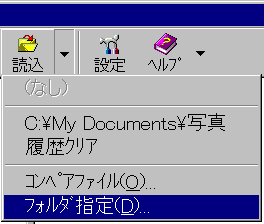
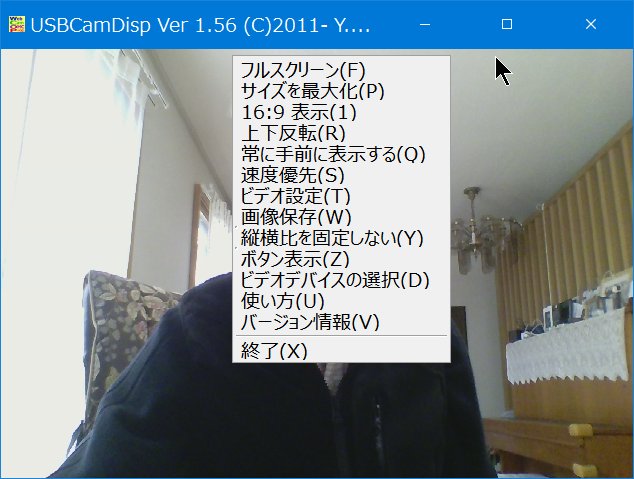 Windows には標準でカメラ・アプリが内蔵されています。
Windows には標準でカメラ・アプリが内蔵されています。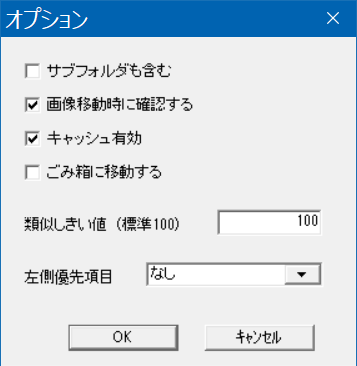 SimiPix は、寄付歓迎のフリーソフトです。
SimiPix は、寄付歓迎のフリーソフトです。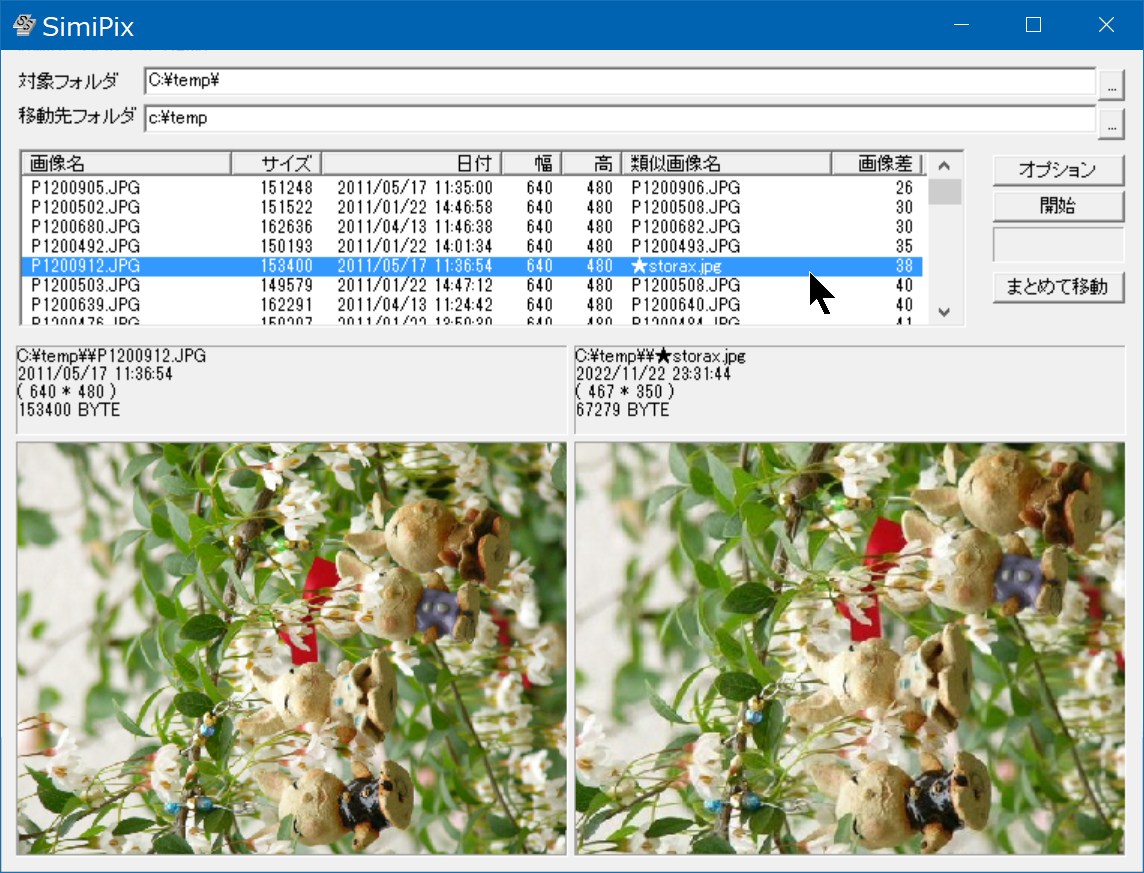 画像ファイル1枚を指定して、その類似画像を探したい場合(画像ファイルを与えて、その類似画像を検索)は、検索対象のフォルダに、指定画像のファイルを分かりやすいファイル名で追加して実行します。
画像ファイル1枚を指定して、その類似画像を探したい場合(画像ファイルを与えて、その類似画像を検索)は、検索対象のフォルダに、指定画像のファイルを分かりやすいファイル名で追加して実行します。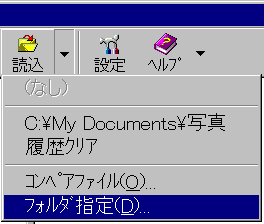
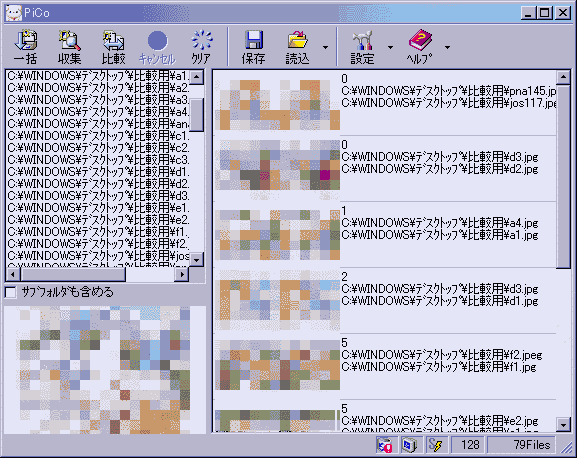
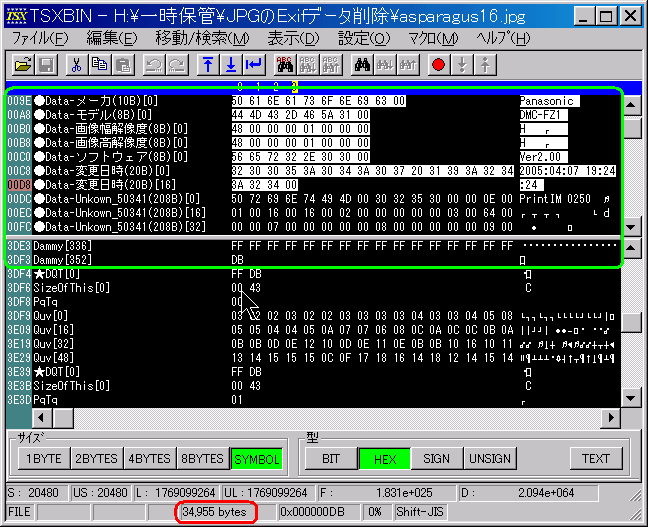
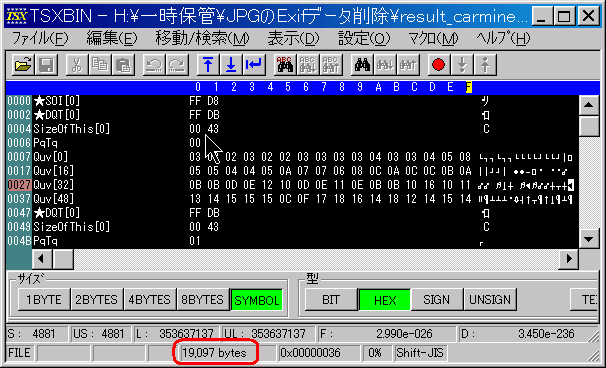
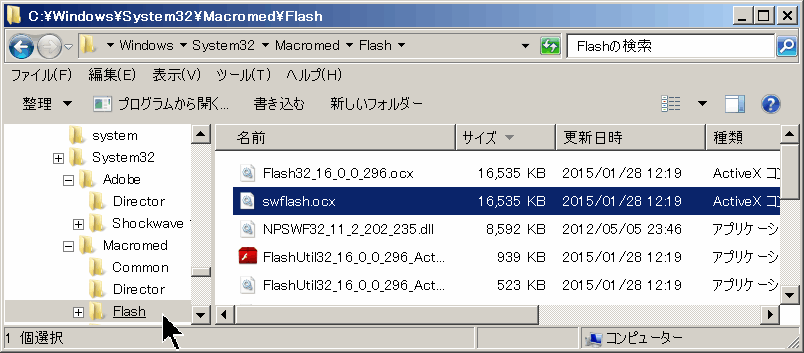 注意:
注意: